Comment synchroniser des vidéos depuis l'iPhone et vers l'iPhone facilement
Avoir quelques clips vidéo intéressants sur votre ordinateur et souhaitez-vous synchroniser sur votre iPhone pour le divertissement ? Après avoir reconstruit votre bibliothèque iTunes, vous prévoyez de synchroniser des vidéos de l'iPhone vers iTunes ? Peu importe ce que vous voulez faire, vous pouvez trouver une réponse ici.
- Partie 1. Synchroniser les vidéos vers/depuis l'iPhone avec iTunes
- Partie 2. Synchroniser des vidéos vers/depuis l'iPhone sans iTunes
Partie 1. Synchroniser les vidéos vers/depuis l'iPhone avec iTunes
Il est facile de synchroniser des vidéos sur iPhone avec iTunes. iTunes est tout ce dont vous avez besoin. Cependant, il y a une chose que vous devez savoir que chaque fois que vous synchronisez des vidéos d'iTunes à iPhone, ceux qui existent sur votre iPhone seront supprimés. C'est-à-dire, vous pouvez avoir à souffrir de perte vidéo après la synchronisation vidéo. Pendant ce temps, lorsque vous souhaitez synchroniser des vidéos de l'iPhone à iTunes, seules les vidéos achetées sont autorisées à se synchroniser via iTunes. Maintenant, nous allons jeter un oeil aux étapes détaillées.
1. Étapes à suivre pour synchroniser des vidéos sur iPhone avec iTunes
Étape 1 Ouvrez iTunes et cliquez sur Films dans le coin supérieur gauche. En plus Films, Vous pouvez également importer émissions de télévision, Podcasts et d'autres. Ici, je prends Films par exemple.
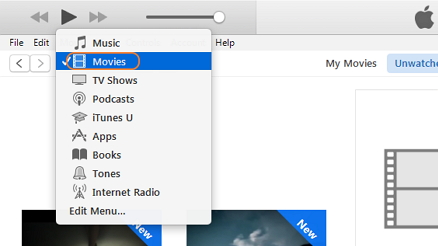
Étape 2 Allez à Fichier et dans son menu déroulant, choisissez Ajouter un fichier à la bibliothèque… pour importer vos films préférés sur la bibliothèque d'iTunes.
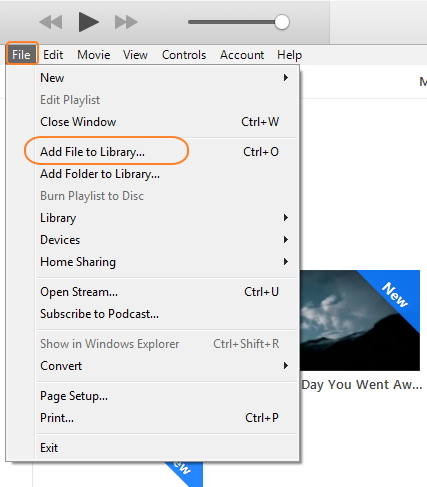
Étape 3 Branchez un câble USB pour connecter votre iPhone à l'ordinateur. Une fois connecté, votre iPhone apparaîtra sous DISPOSITIFS.
Étape 4 Cliquez sur l'icône de votre iPhone dans le coin supérieur gauche pour afficher son panneau de configuration. En cliquant Films dans la barre latérale gauche sous Résumé des paramètres , vous obtenez la fenêtre de synchronisation de film.
Étape 5 Cochez Syncronisation des films et choisissez vos films recherchés. Ensuite, allez dans le coin inférieur droit et cliquez sur Appliquer.
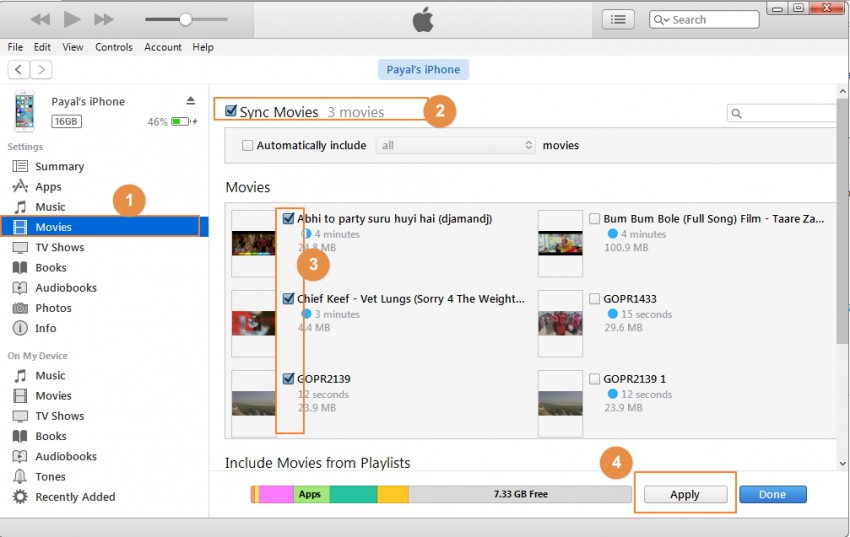
Remarque : Avec la syncronisation d'iTunes, les données existant sur votre iPhone seront supprimées. Par conséquent, pensez bien avant de synchroniser des films sur iPhone avec iTunes.
2. Étapes à suivre pour synchroniser des vidéos de l'iPhone vers iTunes
Étape 1 Exécutez iTunes sur votre ordinateur et cliquez sur CompteAutorisationsAutoriser cet ordinateur .... Remplissez votre Identifiant Apple et mot de passe.
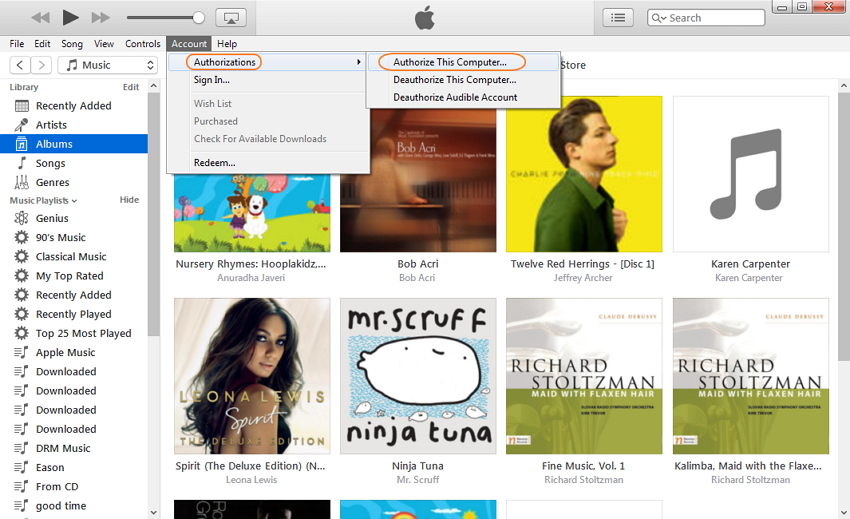
Étape 2 Connectez votre iPhone à l'aide d'un câble USB. Puis cliquez sur Transfert d'appareils de fichiers à partir de "Nom d'appareil iOS".
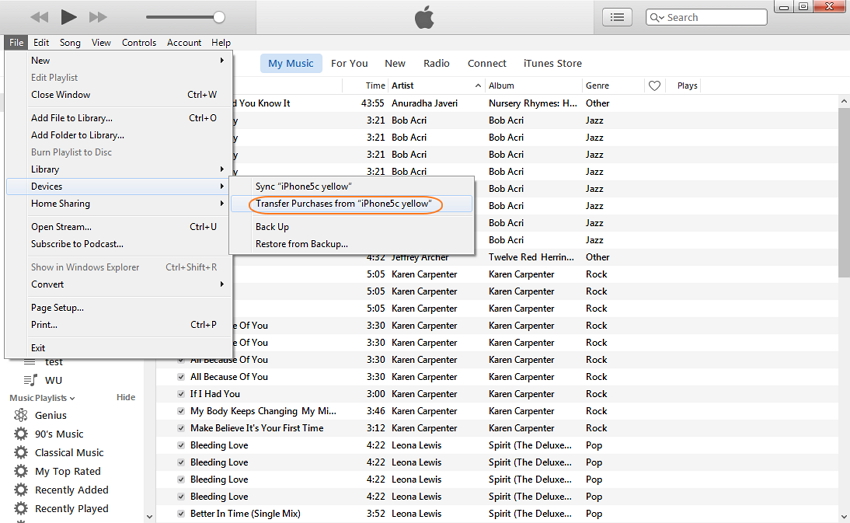
Étape 3 Attendez que le processus de synchronisation soit terminé.
Remarque : De cette façon, vous êtes autorisé à synchroniser facilement iPhone acheté vidéo sur iTunes. Toutefois, comme pour les non achetés, vous devez demander de l'aide à partir d'un outil tiers.
Partie 2. Synchroniser des vidéos vers/depuis l'iPhone sans iTunes
Comme mentionné ci-dessus, afin que nous puissions non seulement synchroniser des vidéos à l'iPhone sans effacer le contenu existant sur votre iPhone, mais aussi synchroniser des vidéos, peu importe acheté ou non acheté à partir d'iPhone vers iTunes, nous utilisons un meilleur outil de gestionnaire iPhone - Wondershare TunesGo.
Gestionnaire puissant de téléphone et programme de transfert - Wondershare TunesGo

- Transférez directement des fichiers multimédias vers des appareils iOS.
- Transférez audio et vidéo depuis appareil iOS vers iTunes et PC.
- Importez et convertissez de la musique et de la vidéo aux formats conviviaux appareil iOS.
- Supprimez des photos/vidéos en multiple en un seul clic.
- Dupliquez les contacts répétés
- Optimisez la correction des tags ID3, des couvertures, des informations sur les chansons
- Transférez de la musique, des photos sans restrictions iTunes
- Sauvegardez/restaurez parfaitement de la bibliothèque iTunes.
Tout d'abord, nous devons faire une certaine préparation avant d'utiliser TunesGo, vous devez télécharger, installer et lancer TunesGo sur votre ordinateur et faire votre iPhone connecté à l'ordinateur via votre câble USB iPhone.
1. Étapes à suivre pour synchroniser des vidéos sur iPhone sans iTunes
Allez à Vidéos, vous allez entrer des Films par défaut, dans la barre latérale gauche, d'autres options Vidéos de musique, Vidéos à domicile, émissions de télévision, iTunes U et Podcasts sont disponibles, nous ne faisons que des Films par exemple. Cliquez sur Ajouter un fichier ou ajouter un dossier parcourez et sélectionnez les vidéos de votre ordinateur et cliquez sur Ouvrir pour télécharger les vidéos sur iPhone.
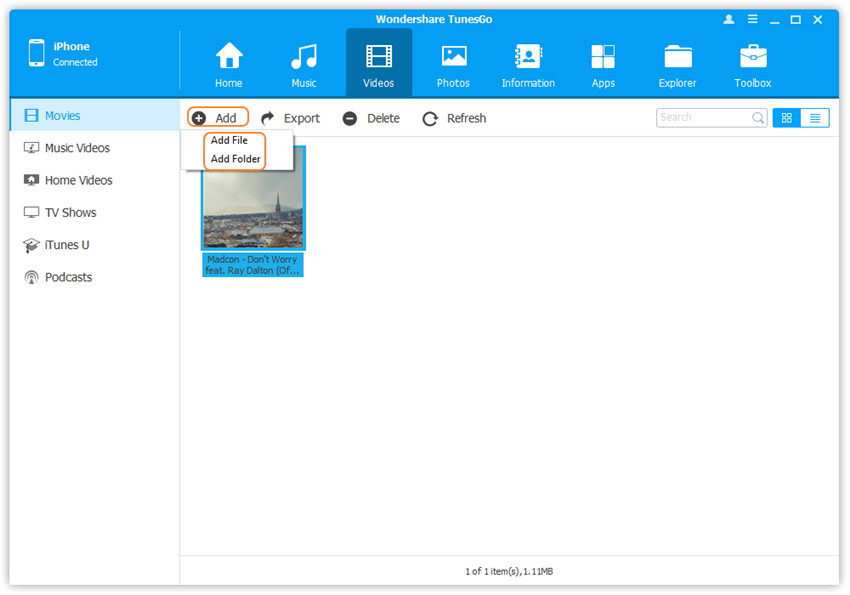
2. Étapes pour synchroniser des vidéos de l'iPhone à iTunes sans TunesGo
Cliquez l'icône Transfert de l'iTunes à l'appareil sur l'interface principale > Désélectionner les autres options de support sauf Films et cliquez Transfert >cliquez sur OK une fois le transfert terminé.
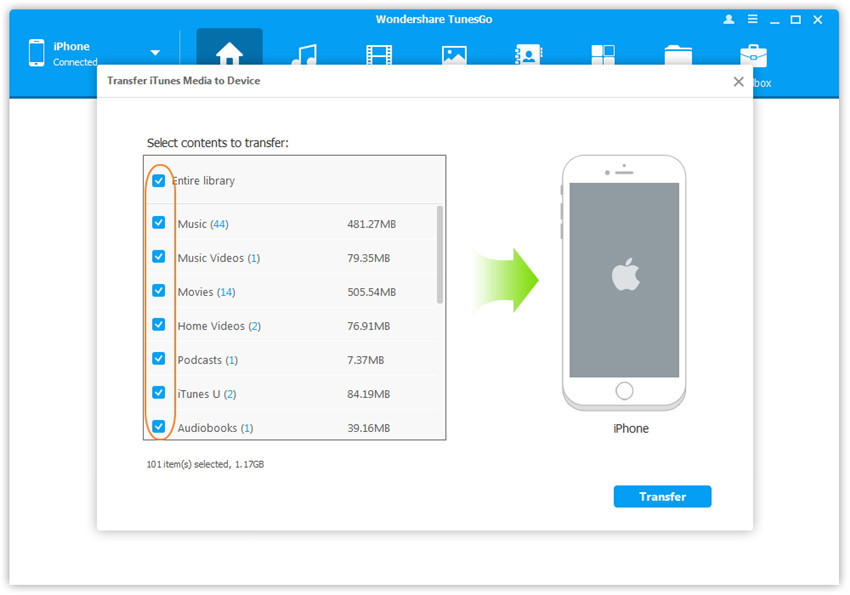
Conclusion
Il n'est pas difficile de trouver que TunesGo est beaucoup mieux qu'iTunes pour synchroniser des vidéos, plus pratique, intelligent et facile à utiliser. Alors, pourquoi ne pas essayer la version d'essai gratuite ? Téléchargez TunesGo maintenant.
